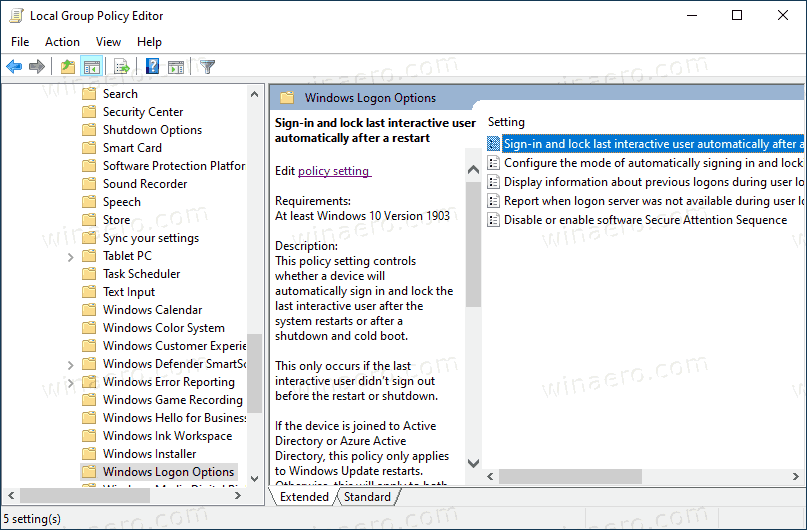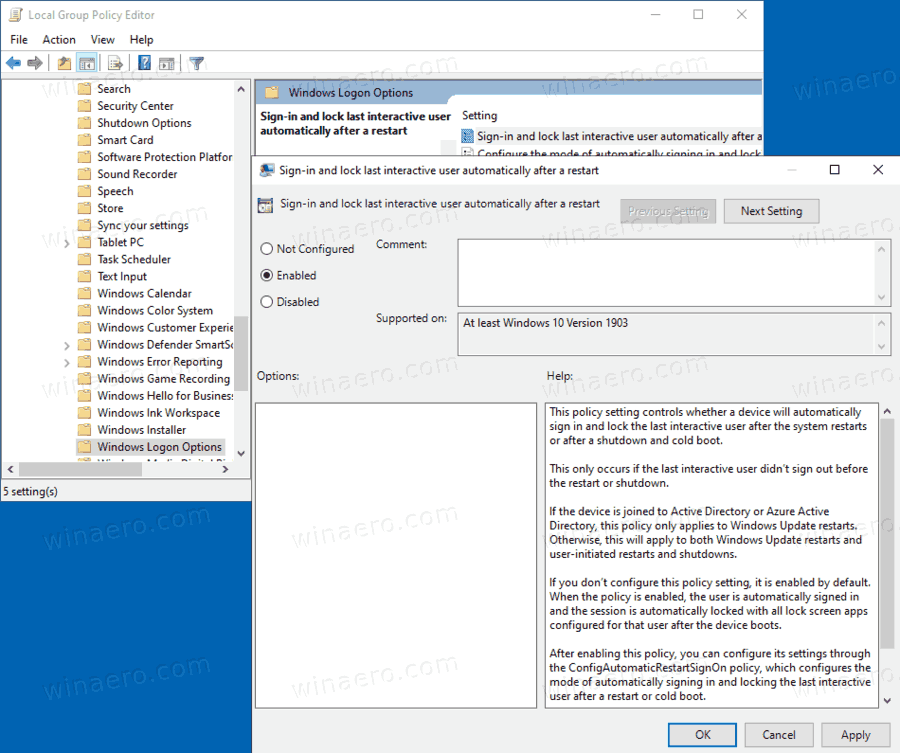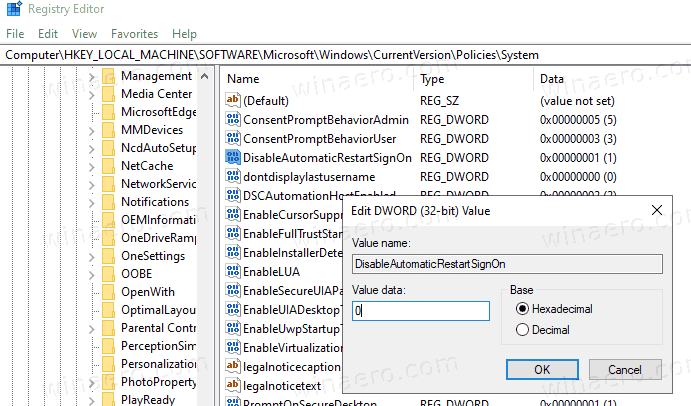Kā konfigurēt automātiskās pierakstīšanās un bloķēšanas režīmu pēc restartēšanas sistēmā Windows 10
Windows 10 ļauj iespējot vai atspējot īpašu politiku, kas padara automātisku pierakstīšanos un pierakstīšanos un bloķēšanu notiek pēc restartēšanas vai aukstās sāknēšanas. Tas var būt noderīgi no privātuma viedokļa, jo jūsu lietotāja konts tiks uzreiz ielādēts, bet dators joprojām būs bloķēts.
Reklāma
Politika Pēc restartēšanas automātiski pierakstieties un bloķējiet pēdējo interaktīvo lietotāju , kas tika nosaukts Konfigurējiet automātiskās pierakstīšanās un pēdējā interaktīvā lietotāja bloķēšanas režīmu pēc restartēšanas vai aukstās sāknēšanas pirms Windows 10 versijas 1903, atrodas sadaļā Datora konfigurācija> Administratīvās veidnes> Windows komponenti> Windows pieteikšanās opcijas Vietējais grupas politikas redaktors (gpedit.msc) . Tākontrolē konfigurāciju, saskaņā ar kuru notiek automātiska restartēšana un pierakstīšanās un bloķēšana pēc restartēšanas vai aukstās sāknēšanas. Ja politikā “Pierakstīties un automātiski bloķēt pēdējo interaktīvo lietotāju pēc restartēšanas” izvēlējāties “Atspējots”, automātiska pierakstīšanās nenotiks, un šī politika nav jākonfigurē.
Ja iespējojat šo politikas iestatījumu, varat izvēlēties vienu no šīm divām iespējām:
- “Iespējots, ja BitLocker ir ieslēgts un nav apturēts ”norāda, ka automātiska pierakstīšanās un bloķēšana notiks tikai tad, ja BitLocker ir aktīvs un nav apturēts pārstartēšanas vai izslēgšanas laikā. Personiskajiem datiem šajā laikā var piekļūt ierīces cietajā diskā, ja atjaunināšanas laikā BitLocker nav ieslēgts vai apturēts. BitLocker apturēšana īslaicīgi noņem sistēmas komponentu un datu aizsardzību, taču noteiktos apstākļos tā var būt nepieciešama, lai veiksmīgi atjauninātu sāknēšanai kritiskos komponentus.
- BitLocker darbība tiek apturēta atjaunināšanas laikā, ja:
- Ierīcei nav TPM 2.0 un PCR7, vai
- Ierīcē netiek izmantots a TPM tikai aizsargs
- BitLocker darbība tiek apturēta atjaunināšanas laikā, ja:
- “Vienmēr iespējots” norāda, ka automātiska pierakstīšanās notiks pat tad, ja atsāknēšanas vai izslēgšanas laikā BitLocker ir izslēgts vai apturēts. Ja BitLocker nav iespējots, personiskajiem datiem var piekļūt cietajā diskā. Automātiskā restartēšana un pierakstīšanās šajā režīmā būtu jāveic tikai tad, ja esat pārliecināts, ka konfigurētā ierīce atrodas drošā fiziskā vietā.
Ja atspējosiet vai nekonfigurēsit šo iestatījumu, automātiskā pierakstīšanās noklusējuma iestatīs uzvedību “Iespējots, ja BitLocker ir ieslēgts un nav apturēts”.
Kā es varu mainīt, kurš Gmail konts ir mans noklusējums
Lai konfigurētu opciju, varat izmantot opciju Grupas politika vai Grupas politikas reģistra kniebiens. Pirmo metodi var izmantot Windows 10 izdevumos, kas pievienoti vietējās grupas politikas redaktora lietotnei. Ja izmantojat Windows 10 Pro, Enterprise vai Education izdevums , tad vietējā grupas politikas redaktora lietotne ir pieejama OS no kastes. Windows 10 mājas lietotāji var piemērot reģistra kniebienu.
Lai konfigurētu automātisko pierakstīšanos un bloķēšanu pēc restartēšanas operētājsistēmā Windows 10,
- Atveriet lokālās grupas politikas redaktoru lietotni vai palaidiet to visiem lietotājiem, izņemot administratoru vai konkrētam lietotājam .
- Virzieties uzDatora konfigurācija> Administratīvās veidnes> Windows komponenti> Windows pieteikšanās opcijaspa kreisi.
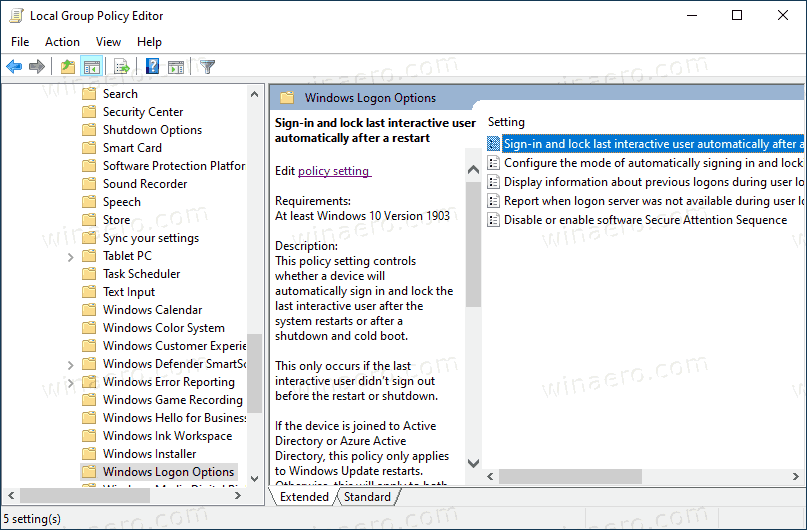
- Labajā pusē atrodiet politikas iestatījumuPēc restartēšanas automātiski pierakstieties un bloķējiet pēdējo interaktīvo lietotāju. Piezīme: Pirms Windows 10 versijas 1903 tā tika nosauktaKonfigurējiet automātiskās pierakstīšanās un pēdējā interaktīvā lietotāja bloķēšanas režīmu pēc restartēšanas vai aukstās sāknēšanas.
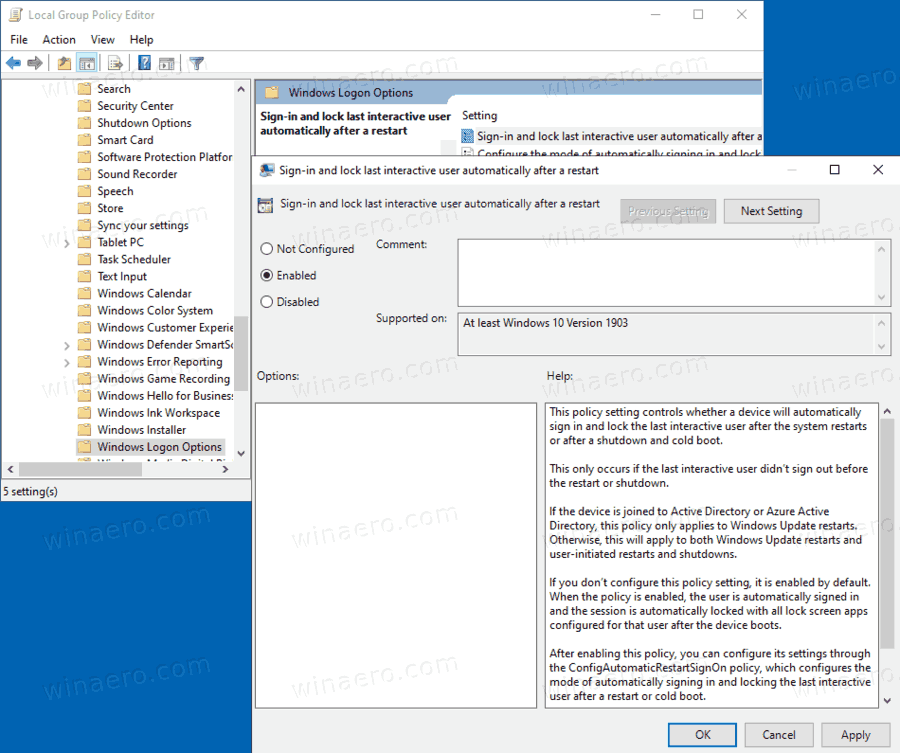
- Veiciet dubultklikšķi uz tā un iestatiet politiku uzIespējotslai aktivizētu funkciju.
- Iestatiet to uzAtspējotspiespiest to atspējot.
- Iestatiet to uzNav konfigurētsatjaunot noklusējumus.
Tu esi pabeidzis.
Padoms: skatiet Kā vienlaikus atiestatīt visus vietējās grupas politikas iestatījumus operētājsistēmā Windows 10 .
Tagad redzēsim, kā to pašu var izdarīt ar reģistra kniebienu.
Konfigurējiet automātisko pierakstīšanos un bloķēšanu pēc restartēšanas reģistrā
- Atvērt Reģistra redaktors .
- Pārejiet uz šo reģistra atslēgu:
HKEY_LOCAL_MACHINE SOFTWARE Microsoft Windows CurrentVersion Policies System. Padoms: skatiet kā pāriet uz vēlamo reģistra atslēgu ar vienu klikšķi .Ja jums nav šādas atslēgas, tad vienkārši izveidojiet to. - Šeit izveidojiet jaunu 32 bitu DWORD vērtību DisableAutomaticRestartSignOn .Piezīme: Pat ja esat darbojas 64 bitu Windows , kā vērtības tipam joprojām ir jāizmanto 32 bitu DWORD.
- Atstājiet tā vērtības datus kā 0 uz Iespējot Automātiska pierakstīšanās un bloķēšana pēc restartēšanas.
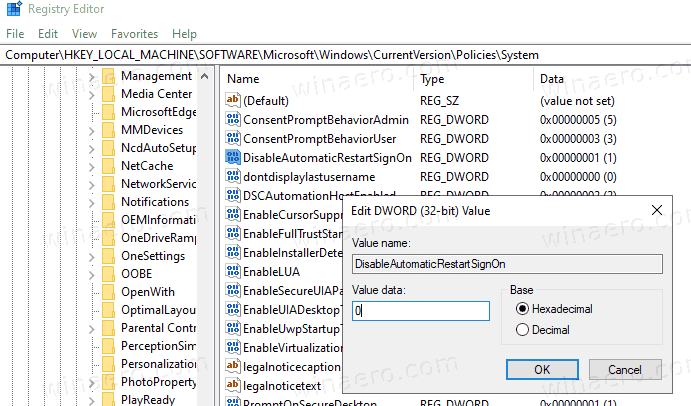
- Iestatiet tā vērtības datus kā1uz Atspējot Automātiska pierakstīšanās un bloķēšana pēc restartēšanas.
- Dzēsiet vērtību DisableAutomaticRestartSignOn, lai atjaunotu noklusējuma darbību.
- Restartējiet Windows 10 .
Vēlāk jūs varat izdzēstDisableAutomaticRestartSignOnvērtība, lai lietotājs varētu izmantot gan vadības paneli, gan iestatījumus.
Lai ietaupītu laiku, varat lejupielādēt šādus lietošanai gatavus reģistra failus:
Lejupielādējiet reģistra failus
Atsauktais kniebiens ir iekļauts.
Padoms: Jūs varat mēģiniet iespējot GpEdit.msc sistēmā Windows 10 Home .
Interešu raksti:
- Kā skatīt lietojumprogrammu grupas politikas operētājsistēmā Windows 10
- Visi veidi, kā atvērt lokālo grupas politikas redaktoru sistēmā Windows 10
- Lietot grupas politiku visiem lietotājiem, izņemot administratoru sistēmā Windows 10
- Grupas politikas lietošana konkrētam lietotājam sistēmā Windows 10
- Windows 10 vienlaikus atiestatiet visus vietējās grupas politikas iestatījumus
- Iespējojiet operētājsistēmā Windows 10 Home Gpedit.msc (grupas politika)